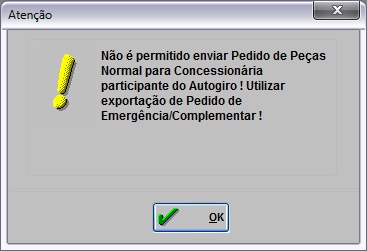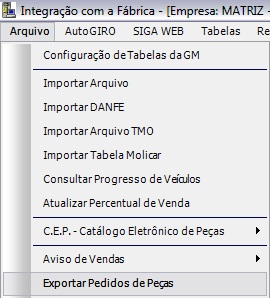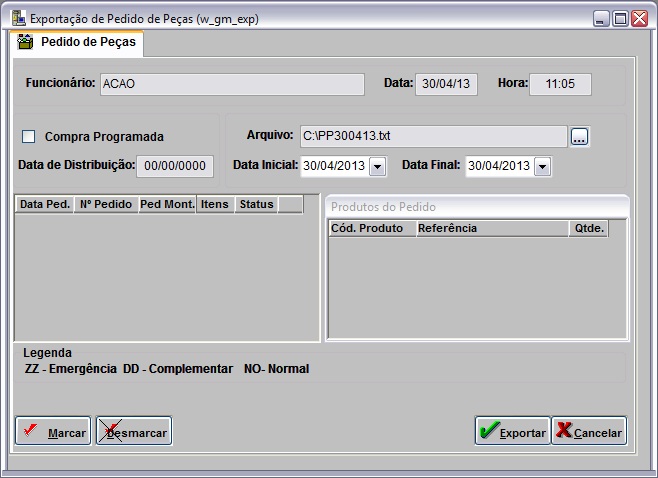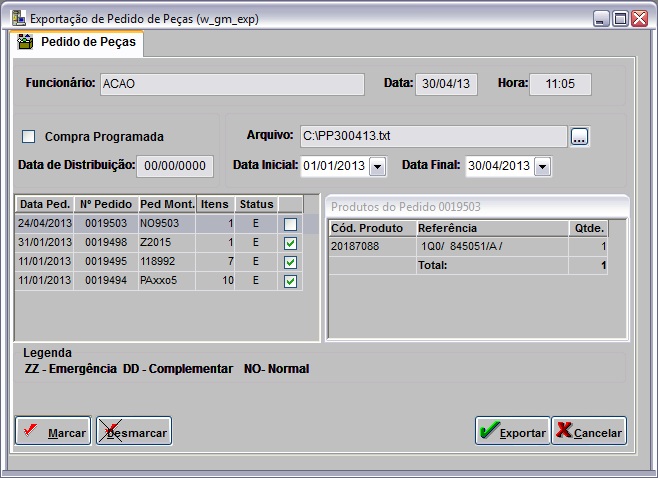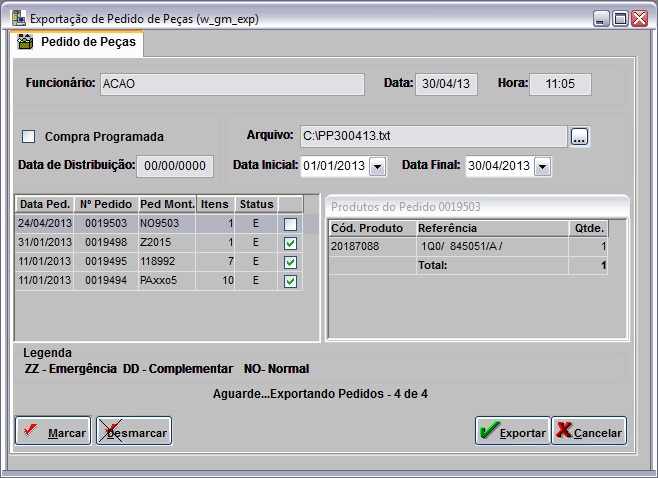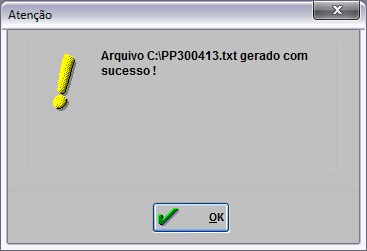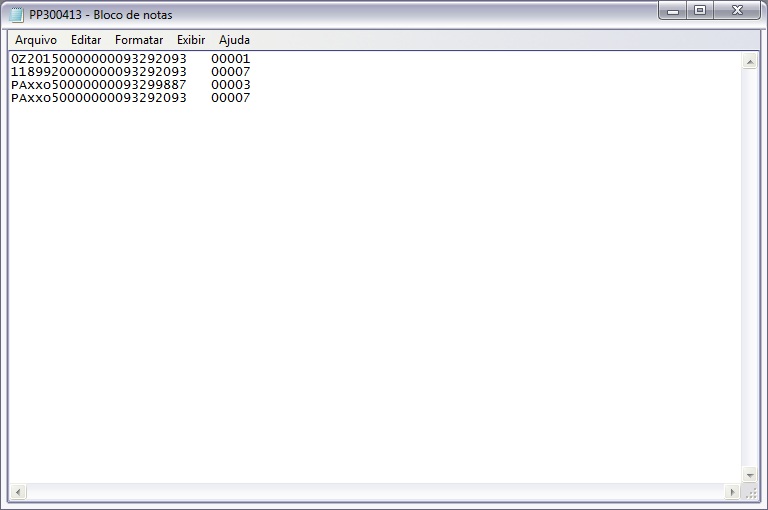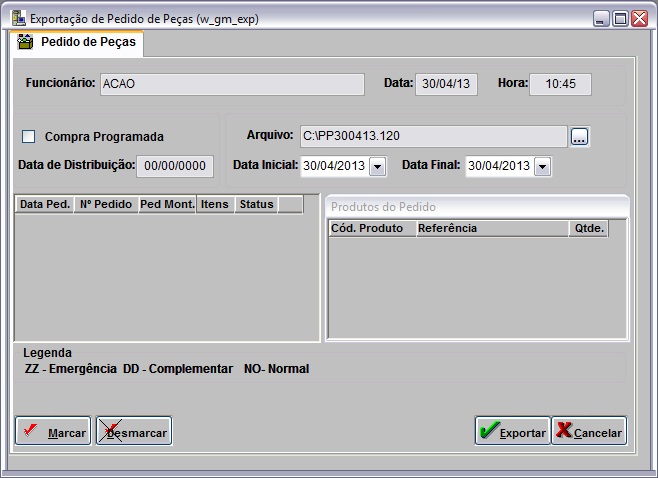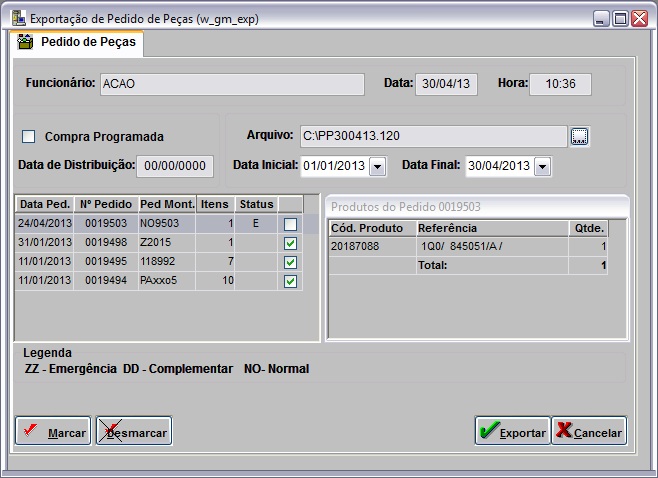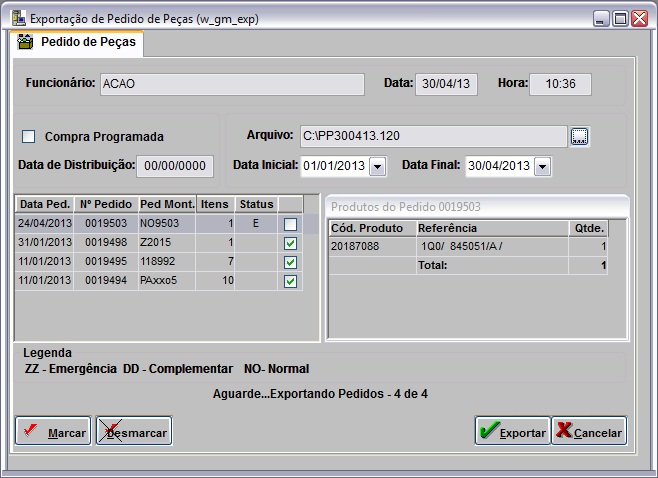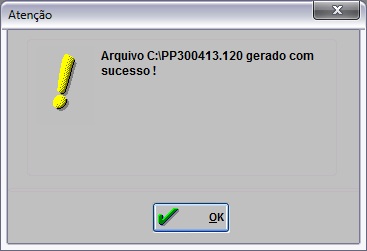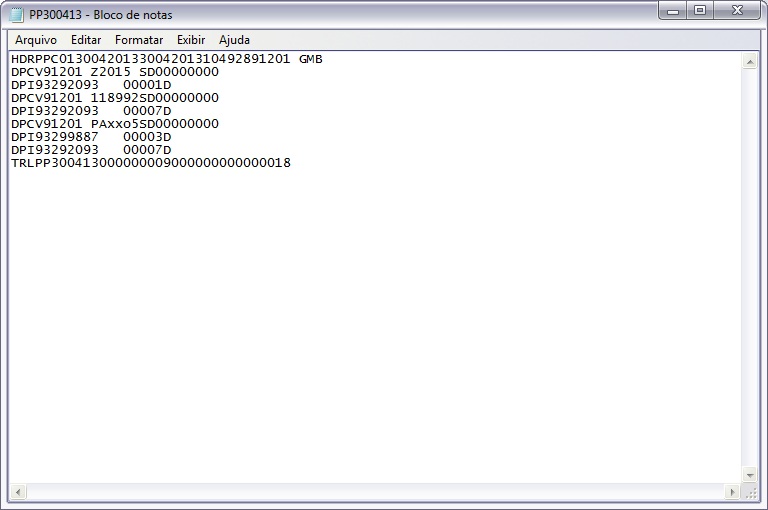De Dealernet Wiki | Portal de SoluÓÐo, Notas TÕcnicas, Vers¾es e Treinamentos da AÓÐo InformÃtica
(ãIntroduûÏûÈo) |
|||
| Linha 6: | Linha 6: | ||
[[Arquivo:Exportacaopedidopecasgm2.jpg]] | [[Arquivo:Exportacaopedidopecasgm2.jpg]] | ||
| + | |||
| + | <p align="justify">O DMS ûˋ ser capaz de criar um arquivo contendo informaûÏûçes de pedidos normais de peûÏas conforme necessidade da concessionûÀria.</p> | ||
| + | |||
| + | <p align="justify">Para isto, o DMS deve possuir funûÏûçes que suportem a manutenûÏûÈo (criaûÏûÈo, alteraûÏûÈo, exclusûÈo e consulta) de pedidos normais, assim como o relacionamento de itens e respectivas quantidades. Alûˋm das informaûÏûçes necessûÀrias para a geraûÏûÈo do arquivo (nû¤mero do pedido, data de distribuiûÏûÈo, cû°digo do item, quantidade), deve ser mantido por esta funûÏûÈo a informaûÏûÈo de data/hora de envio, que na criaûÏûÈo do pedido deverûÀ estar em branco.</p> | ||
| + | |||
| + | <p align="justify">Uma outra funûÏûÈo deve criar efetivamente o arquivo, recuperando do(s) cadastro(s) do DMS os pedidos pendentes para envio (cuja data de envio esteja em brancos) e seus respectivos itens. Para cada registro lido que atenda este critûˋrio, deve ser gravado o registro correspondente no arquivo de saûÙda conforme layout. Em cada um dos itens/pedidos selecionados no(s) cadastro(s) do DMS, deve ser atualizado o campo data/hora de envio com a data/hora corrente.</p> | ||
| + | |||
| + | ''<u>InformaûÏûçes importantes''</u>: | ||
| + | |||
| + | :<p align="justify">'''''1.''''' O DMS deve possuir recursos que possibilitem o reenvio (em casos excepcionais, como por exemplo perda do arquivo) de pedidos de forma controlada. ''<u>Exemplo</u>:'' se for solicitado o reprocessamento dos pedidos do dia 23/05/2000, o DMS deve possuir rotinas que possibilitem a recriaûÏûÈo do arquivo com os pedidos do dia 23/05/2000.</p> | ||
| + | :<p align="justify">'''''2.''''' O DMS deve possuir consultas (telas ou relatû°rios) que possibilitem ao usuûÀrio controlar os pedidos/itens pendentes para envio, pendentes para recebimento, recebidos, etc.</p> | ||
| + | :<p align="justify">'''''3.''''' Caso o usuûÀrio queira programar a entrada de um pedido na GMB, ele deverûÀ informar no campo "data de distribuiûÏûÈo" a data desejada. Esta data representa quando o pedido serûÀ enviado para o setor de distribuiûÏûÈo da GMB. Por exemplo, um pedido enviado na data de 23/05/2000 com data de distribuiûÏûÈo 01/07/2000 serûÀ cadastrado na GMB desde 23/05/2000, porûˋm somente serûÀ processado no dia 01/07/2000. Se o usuûÀrio nûÈo quiser trabalhar com este conceito de compra programada, deverûÀ atribuir zeros para o campo "data de distribuiûÏûÈo"; | ||
| + | ÿÏ Somente poderûÀ ser enviado um arquivo por dia; | ||
| + | ÿÏ O nû¤mero do pedido nûÈo poderûÀ iniciar com a letra ãXã; | ||
| + | ÿÏ Caso ocorra alguma inconsistûˆncia no processamento do arquivo de pedidos, serûÀ publicado no GMConnect ã WEB, um relatû°rio demonstrando as ocorrûˆncias. | ||
= ConfiguraûÏûçes = | = ConfiguraûÏûçes = | ||
EdiûÏûÈo de 13h20min de 30 de abril de 2013
Tabela de conteû¤do |
IntroduûÏûÈo
A ExportaûÏûÈo do Pedido de PeûÏas serve para exportar os pedidos emergenciais, complementares e normais de peûÏas û fûÀbrica. Os pedidos sûÈo gerados atravûˋs do Pedido de Compra no mû°dulo Estoque de PeûÏas. Maiores informaûÏûçes, ver documentaûÏûçes Pedido de Compra e RequisiûÏûÈo de Compras pela Oficina. Depois de pedido cadastrado e autorizado, o mesmo jûÀ pode ser exportado.
Para utilizar esta funcionalidade, faz-se necessûÀrio estar com o parûÂmetro CONCESS PARTICIPA DO AUTOGIRO (S/N)? configurado com Valor NûÈo. Caso contrûÀrio û mensagem aparece:
O DMS ûˋ ser capaz de criar um arquivo contendo informaûÏûçes de pedidos normais de peûÏas conforme necessidade da concessionûÀria.
Para isto, o DMS deve possuir funûÏûçes que suportem a manutenûÏûÈo (criaûÏûÈo, alteraûÏûÈo, exclusûÈo e consulta) de pedidos normais, assim como o relacionamento de itens e respectivas quantidades. Alûˋm das informaûÏûçes necessûÀrias para a geraûÏûÈo do arquivo (nû¤mero do pedido, data de distribuiûÏûÈo, cû°digo do item, quantidade), deve ser mantido por esta funûÏûÈo a informaûÏûÈo de data/hora de envio, que na criaûÏûÈo do pedido deverûÀ estar em branco.
Uma outra funûÏûÈo deve criar efetivamente o arquivo, recuperando do(s) cadastro(s) do DMS os pedidos pendentes para envio (cuja data de envio esteja em brancos) e seus respectivos itens. Para cada registro lido que atenda este critûˋrio, deve ser gravado o registro correspondente no arquivo de saûÙda conforme layout. Em cada um dos itens/pedidos selecionados no(s) cadastro(s) do DMS, deve ser atualizado o campo data/hora de envio com a data/hora corrente.
InformaûÏûçes importantes:
1. O DMS deve possuir recursos que possibilitem o reenvio (em casos excepcionais, como por exemplo perda do arquivo) de pedidos de forma controlada. Exemplo: se for solicitado o reprocessamento dos pedidos do dia 23/05/2000, o DMS deve possuir rotinas que possibilitem a recriaûÏûÈo do arquivo com os pedidos do dia 23/05/2000.
2. O DMS deve possuir consultas (telas ou relatû°rios) que possibilitem ao usuûÀrio controlar os pedidos/itens pendentes para envio, pendentes para recebimento, recebidos, etc.
3. Caso o usuûÀrio queira programar a entrada de um pedido na GMB, ele deverûÀ informar no campo "data de distribuiûÏûÈo" a data desejada. Esta data representa quando o pedido serûÀ enviado para o setor de distribuiûÏûÈo da GMB. Por exemplo, um pedido enviado na data de 23/05/2000 com data de distribuiûÏûÈo 01/07/2000 serûÀ cadastrado na GMB desde 23/05/2000, porûˋm somente serûÀ processado no dia 01/07/2000. Se o usuûÀrio nûÈo quiser trabalhar com este conceito de compra programada, deverûÀ atribuir zeros para o campo "data de distribuiûÏûÈo";
ÿÏ Somente poderûÀ ser enviado um arquivo por dia; ÿÏ O nû¤mero do pedido nûÈo poderûÀ iniciar com a letra ãXã; ÿÏ Caso ocorra alguma inconsistûˆncia no processamento do arquivo de pedidos, serûÀ publicado no GMConnect ã WEB, um relatû°rio demonstrando as ocorrûˆncias.
ConfiguraûÏûçes
ConcessionûÀria Usa Tradutor Gm
Exportando Pedido de PeûÏas
Como Exportar Pedido de PeûÏas com o Tradutor
<p align="center">MûDULO INTEGRAûûO FûBRICAEsta opûÏûÈo serve para exportar os pedidos emergenciais, complementares ou normais de peûÏas feitos no sistema para a fûÀbrica.
1. No menu principal, clique Arquivo e Exportar Pedidos de PeûÏas;
2. Na janela ExportaûÏûÈo de Pedido de PeûÏas utilize o botûÈo (![]() ) para alterar o diretû°rio do Arquivo. O campo jûÀ vem preenchido por default com o diretû°rio e nome do arquivo;
) para alterar o diretû°rio do Arquivo. O campo jûÀ vem preenchido por default com o diretû°rio e nome do arquivo;
3. Em seguida informe o PerûÙodo preenchendo a Data Inicial e Data Final. Clique TAB;
Notas:
- O quadro de seleûÏûÈo de pedidos serûÀ carregado com os pedidos do tipo de exportaûÏûÈo selecionado.
- Utilize os botûçes Marcar e Desmarcar para marcar e desmarcar todos os pedidos de uma û¤nica vez, respectivamente.
- Atravûˋs da sub-janela Produtos do Pedido XX ûˋ possûÙvel visualizar os dados do pedido.
-
Caso queira programar a entrada de um pedido na GMB, deve informar no campo "Data de DistribuiûÏûÈo" a data desejada. Esta data representa quando o pedido serûÀ enviado para o setor de distribuiûÏûÈo da GMB. Exemplo: um pedido enviado na data de 23/05/2000 com data de distribuiûÏûÈo 01/07/2000 serûÀ cadastrado na GMB desde 23/05/2000, porûˋm somente serûÀ processado no dia 01/07/2000. Se nûÈo optar por este procedimento de compra programada, deve atribuir zeros para o campo "Data de DistribuiûÏûÈo".
4. Marque o pedido a ser exportado. Clique Exportar;
5. Pedido de peûÏas sendo exportado;
6. Pedido de peûÏas exportado. Clique OK;
7. Arquivo gerado ûˋ salvo no diretû°rio informado na exportaûÏûÈo.
Toda vez em que o parûÂmetro ConcessionûÀria Usa Tradutor Gm estiver configurado com "Valor Sim", o sistema exporta o arquivo com o tradutor da GM, conforme layout:
Como Exportar Pedido de PeûÏas sem o Tradutor
MûDULO INTEGRAûûO FûBRICA
Esta opûÏûÈo serve para exportar os pedidos emergenciais, complementares ou normais de peûÏas feitos no sistema para a fûÀbrica.
1. No menu principal, clique Arquivo e Exportar Pedido de PeûÏas;
2. Na janela ExportaûÏûÈo de Pedido de PeûÏas utilize o botûÈo (![]() ) para alterar o diretû°rio do Arquivo. O campo jûÀ vem preenchido por default com o diretû°rio e nome do arquivo;
) para alterar o diretû°rio do Arquivo. O campo jûÀ vem preenchido por default com o diretû°rio e nome do arquivo;
3. Em seguida informe o PerûÙodo preenchendo a Data Inicial e Data Final. Clique TAB;
Notas:
- O quadro de seleûÏûÈo de pedidos serûÀ carregado com os pedidos do tipo de exportaûÏûÈo selecionado.
- Utilize os botûçes Marcar e Desmarcar para marcar e desmarcar todos os pedidos de uma û¤nica vez, respectivamente.
- Atravûˋs da sub-janela Produtos do Pedido XX ûˋ possûÙvel visualizar os dados do pedido.
4. Marque o pedido a ser exportado. Clique Exportar;
5. Pedido de peûÏas sendo exportado;
6. Pedido de peûÏas exportado. Clique OK;
7. Arquivo gerado ûˋ salvo no diretû°rio informado na exportaûÏûÈo.
Toda vez em que o parûÂmetro ConcessionûÀria Usa Tradutor Gm estiver configurado com "Valor NûÈo", o sistema exporta o arquivo sem o tradutor da GM, conforme layout: